Quem usa um Android enfrenta frequentemente uma limitação frustrante - você não pode ver PDFs no Chrome num Android. Eles têm frequentemente problemas ao ver PDFs no Chrome devido a fatores como o visualizador de PDFs incorporado desativado, problemas de compatibilidade e configurações. Felizmente, há uma solução prontamente disponível.
O Wondershare PDFelement para Android permite que quem o usa abra e gerencie PDFs no seu dispositivo móvel de forma fácil. Ele vai além de apenas permitir que você visualize PDFs; possui recursos que facilitam o gerenciamento de PDFs. Neste artigo, exploraremos o escopo do problema e os motivos por trás das capacidades decepcionantes do Google na visualização de PDFs no Android. Também exploraremos como o PDFelement pode aprimorar a experiência de visualização de PDFs em dispositivos Android.

Neste artigo
Parte 1. Por Que Quem Usa um Android Não Censegue Usar o Google Chrome para Ver PDFs
No PC, você não precisa instalar um visualizador de PDFs porque pode usar o Google Chrome como um. No entanto, é diferente no Android. Isto acontece na versão desktop do Google devido ao plugin chamado Visualizador de PDFs do Chrome. Infelizmente, o Google Chrome no Android não dá suporte a plugins do Google Chrome. Como tal, você não pode instalar o Visualizador de PDF do Chrome nesta plataforma.
Felizmente, você pode encontrar imensos visualizadores de PDF na Play Store. Alguns deles são até gratuitos! A menos que você realmente queira usar o Google Chrome como o seu visualizador de PDF, este é um problema fácil de resolver. Na próxima seção, você encontrará uma visão geral da melhor opção.
Parte 2. Solução: Use o Wondershare PDFelement para Abrir PDFs no Android
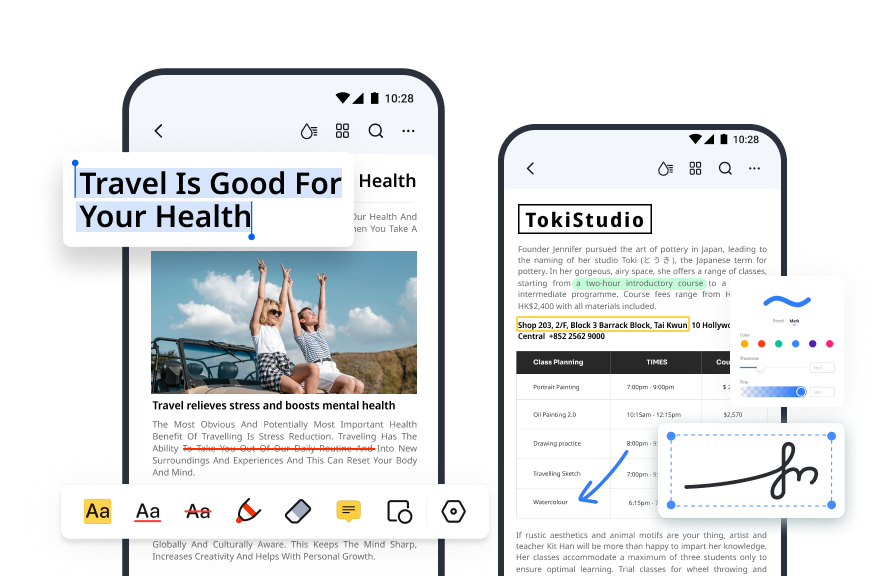
Você pode conhecer o Wondershare PDFelement como uma excelente solução de PDF no desktop. Esta ferramenta está realmente disponível no Android com um conjunto de pontos fortes. Para começar, o PDFelement Android é gratuito! Além disso, ele oferece ferramentas de anotação simples, mas boas.
Esta ferramenta não apenas resolve os desafios associados ao Chrome, mas também disponibiliza um conjunto diversificado de recursos para uma gestão eficiente de PDFs em dispositivos Android. Ela tem uma série de recursos adaptados para dispositivos móveis, o que a torna numa ferramenta conveniente para lidar com PDFs em viagem.
Recursos Principais
- PDFs Adaptáveis para Dispositivos Móveis com Modo Líquido: O Modo Líquido do PDFelement é concebido para visualização ideal em dispositivos móveis. Ele reformula e redimensiona inteligentemente texto, imagens e tabelas dentro de PDFs para se adequar à tela do seu dispositivo móvel, garantindo uma experiência de leitura perfeita.
- Visualizador de PDFs: Com o visualizador de PDFs integrado do PDFelement, você pode abrir e ver facilmente arquivos PDF no seu dispositivo móvel, sejam eles PDFs normais ou digitalizados.
- Anotador e Editor de PDFs: O PDFelement permite efetuar anotações, destaques, sublinhados e adicionar comentários aos PDFs diretamente no seu dispositivo móvel. Você também pode editar texto, imagens, links e outros elementos dentro de documentos PDF.
- Compartilhamento Rápido: O aplicativo simplifica o processo de compartilhamento. Você pode compartilhar rapidamente arquivos PDF por e-mail, apps de mensagens ou gerando links compartilháveis.
- Organização de Páginas num PDF: O PDFelement permite reorganizar, inserir, excluir e girar páginas em documentos PDF. Você também pode adicionar marcadores para facilitar a navegação em arquivos extensos.
- Assinatura e Proteção de PDFs: O aplicativo tem opções para adicionar assinaturas digitais, proteção por senha e ocultação para aprimorar a segurança e integridade dos seus documentos PDF.
- Edição de PDFs: O Wondershare PDFelement permite editar texto num PDF. Você também pode alterar o alinhamento, tornar o texto negrito, itálico, sublinhado, alterar o tamanho da fonte e a fonte.
- Resumo de PDFs com a IA - O Wondershare PDFelement possui integração de IA, dando o poder de resumir um PDF que você abriu com ele.
Abrir e Visualizar PDFs no PDFelement para Android
Navegar e gerenciar documentos PDF em dispositivos móveis é um requisito fundamental para imensas pessoas. Para ver e abrir seus PDFs no PDFelement para Android, por favor, consulte o guia abaixo:
- Instale e inicie o Wondershare PDFelement em seu dispositivo Android. Dê permissão aos seus arquivos de mídia.
- Localize o PDF que deseja abrir e clique nele.
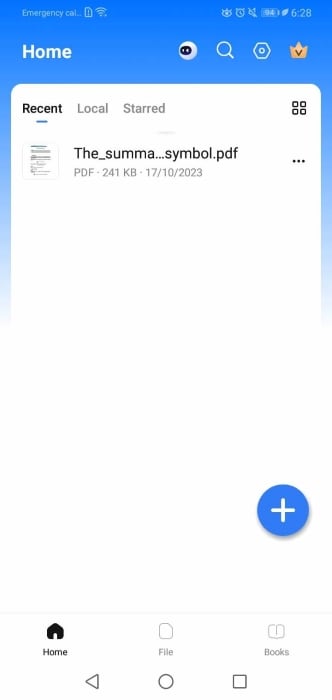
- O Wondershare PDFelement abrirá o PDF. Uma vez aberto, você terá acesso a muitas opções de edição e visualização.
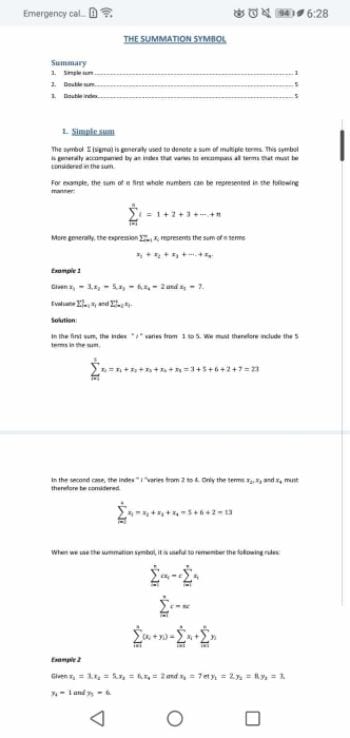
- Você pode clicar nos três pontos (...) no canto superior direito > Configurações de Visualização.
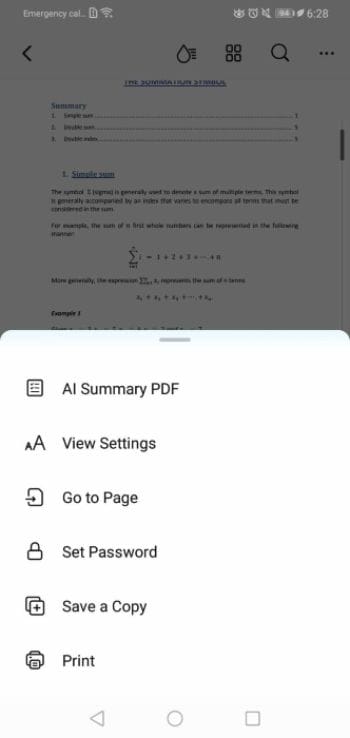
- Ajuste as configurações conforme necessário. Você pode ativar o Modo Escuro, Cores Invertidas, alterar a orientação ou ajustar o brilho.
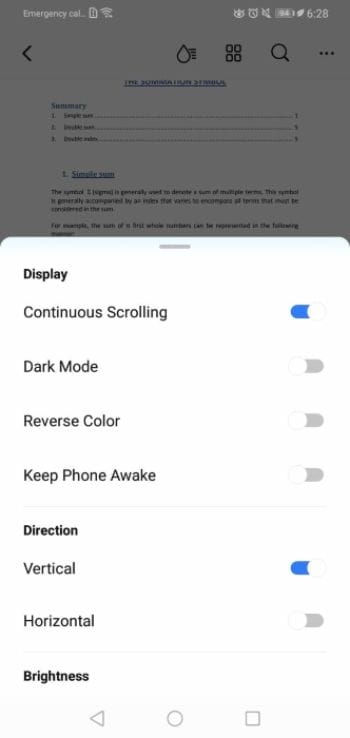
- Opcionalmente, clique em Modo Líquido na barra de ferramentas superior. Ele proporciona uma melhor experiência de leitura ajustando os títulos, parágrafos e imagens para otimizar a tela do seu smartphone.
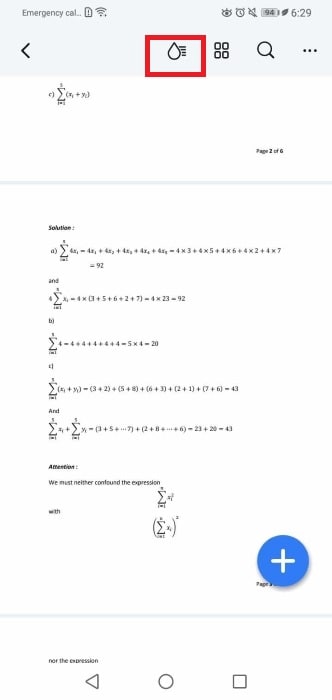
Parte 3. Alternativa: Abrir o PDF no Chrome Usando o Google Drive
Supondo que você realmente quer usar o Google Chrome como visualizador de PDF. Você ficará feliz em saber que há uma solução alternativa. Embora exija alguma configuração inicial, o que a torna impraticável, permite que você alcance o seu objetivo, que é abrir um PDF com o Chrome. Veja o que você necessita fazer:
- Carregue os seus arquivos PDF para a sua conta do Google Drive. Certifique-se de que eles estão prontamente disponíveis no espaço de trabalho do Google Drive.
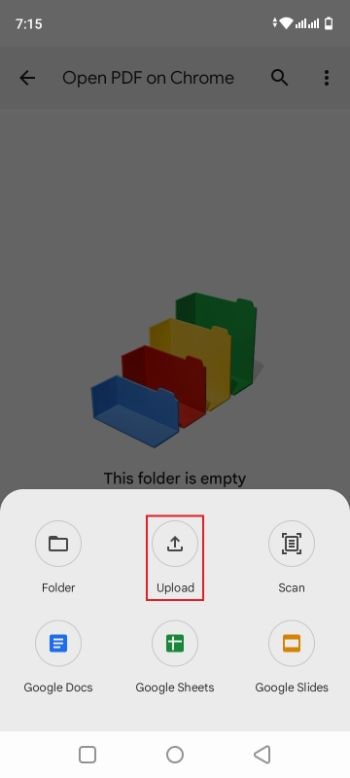
- Desinstale o aplicativo Google Drive do seu dispositivo Android para evitar conflitos ao usar o Google Drive no seu navegador da web.
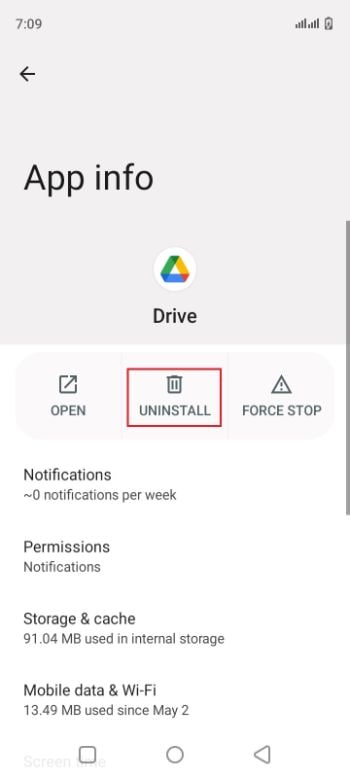
- Inicie o navegador Google Chrome no seu dispositivo Android. Digite "drive.google.com" na barra de endereços e entre na sua conta do Google.
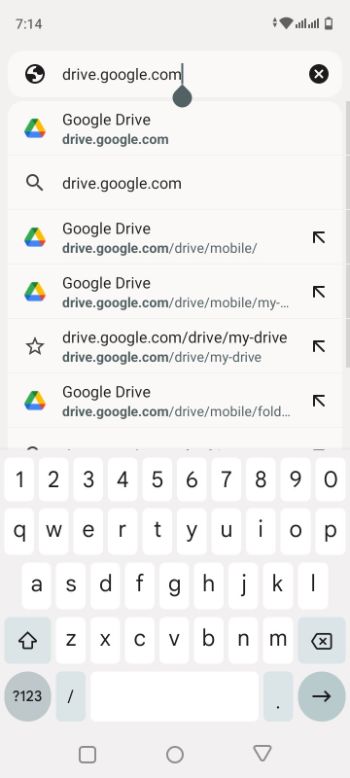
- Após acessar o Google Drive, encontre o arquivo PDF que deseja ver e clique nele; o Google Drive abrirá automaticamente o PDF no Chrome, permitindo que você leia, role e interaja conforme seja necessário.
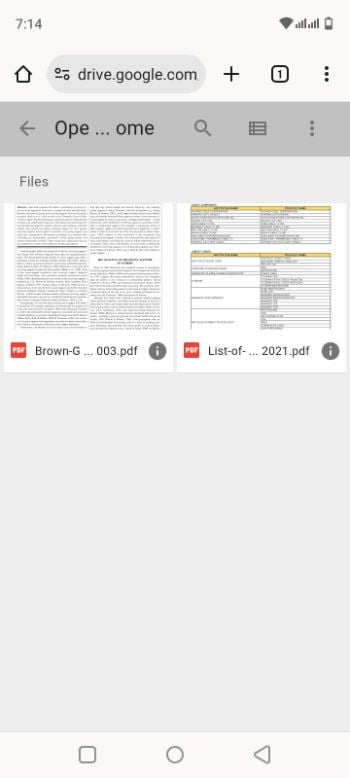
Parte 4. Vantagens do Uso do Wondershare PDFelement Sobre o Google Chrome
Conforme mencionado anteriormente, você pode abrir PDFs com o Google Drive no Google Chrome. Há um grande problema com isso. Você não pode fazer nada além de ver o PDF. Em comparação, o Wondershare PDFelement permite o acesso a diversas ferramentas. Você pode adicionar notas ou destacar texto, por exemplo. Você até pode organizar as páginas! E, há um novo recurso de Resumo de PDF com IA que informa do que se trata o PDF Numa questão de segundos.
Além disso, o Wondershare PDFelement é um aplicativo. Não necessita de uma conexão com a internet para funcionar. Enquanto você não pode acessar serviços na nuvem como o Google Drive sem ter uma conexão com a internet.
Conclusão
Por que você não consegue abrir PDFs com o Google Chrome no Android? Isto acontece porque os plugins do Google Chrome não estão disponíveis neste sistema operacional. Sem isso, você não pode ter o Visualizador de PDFs do Chrome, um plugin que faz exatamente o que diz. Isto faz com que seja praticamente impossível abrir um PDF com o Google Chrome. No entanto, existem outras maneiras de se abrir PDFs no Android. Você pode usar aplicativos como o Wondershare PDFelement.
O PDFelement para Android é a principal escolha para o gerenciamento de PDFs em dispositivos Android. Ele tem um conjunto abrangente de recursos e uma interface amigável. Aprimora a experiência de visualização de PDFs, melhora a compatibilidade e é perfeito para pessoas que buscam uma gestão confiável de PDFs nos seus dispositivos Android. E o melhor é que é gratuito. A versão Premium abre mais ferramentas, que você pode testar com a versão de teste grátis.

 Avaliação G2: 4,5/5|
Avaliação G2: 4,5/5|  100% Seguro
100% Seguro



